工具/原料:
系统版本:windows11
品牌型号:联想小新pro14
软件版本:下载火(xiazaihuo.com)和空盘
方法/步骤:
1、先安装系统工具,插入U盘,打开工具点制作U盘。

2、选择要安装的win11系统。
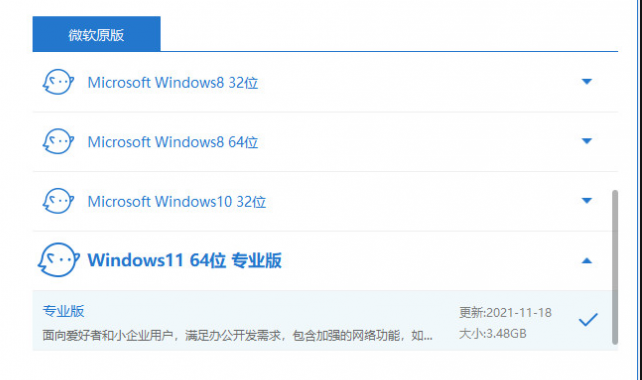
3、U盘制作成功后就会提示到你,然后拔出U盘重启电脑。
win11电池图标没了怎么找
电池图标能够帮助我们查看电池充电进度,避免电量不足,但是在更新系统后,我们发现win11电池图标不见了,这可能是系统驱动或设备没有找到导致的,所以要按照win11电池图标没了寻找步骤去设置。
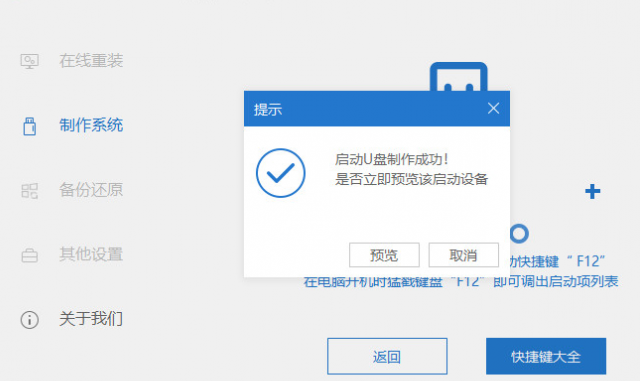
4、将U盘直接插入要装机的主机上,一直按f12,会出来一个界面,点框框里的选项。

5、进入pe系统后就会自己安装。

6、安装完成后,点击立即重启。

注意事项:在安装系统之前,先把需要的东西备份好,防止丢失。
总结:用对应的系统制作U盘,然后把U盘插入装机主机上,进入pe界面,自行安装就可以。
以上就是电脑技术教程《空盘安装win11步骤》的全部内容,由下载火资源网整理发布,关注我们每日分享Win12、win11、win10、win7、Win XP等系统使用技巧!win11常用下载软件推荐
windows11是windows的最新系统,更新系统后我们很多软件都要重新下载,那下面小编就给大家带来了几款win11常用下载软件推荐,有需要的朋友一起来看看吧。


